戴尔笔记本win11关机系统盘少了12g怎么办 戴尔笔记本win11系统盘少了12g如何解决
更新时间:2024-02-27 17:46:10作者:jkai
在使用戴尔笔记本的小伙伴们可能会遇到一个问题,那就是安装了win11操作系统后,系统盘的容量减少了12G。这可能会让小伙伴们感到困扰,因为减少了可用空间,对此我们小伙伴就想要知道戴尔笔记本win11关机系统盘少了12g怎么办,那么今天小编就给大家介绍一下戴尔笔记本win11系统盘少了12g如何解决,快来一起看看吧。
具体方法
1、首先鼠标右击本地c盘,在弹出的菜单中点击属性。
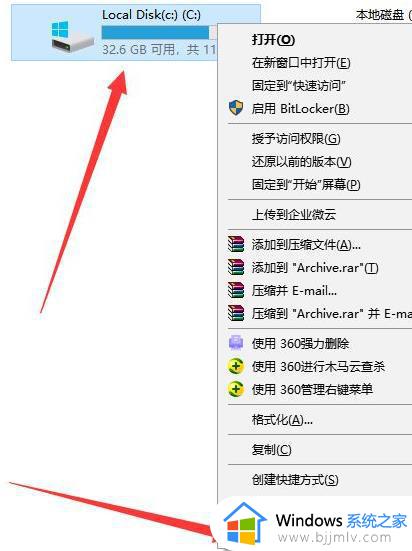
2、然后在打开的界面中,点击中间的“磁盘清理”。
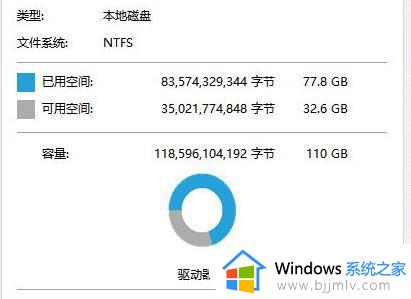
3、然后在磁盘清理界面中点击“清理系统文件”。
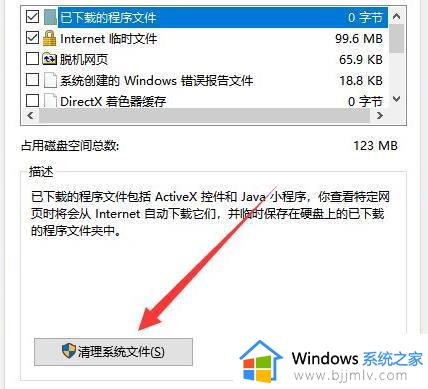
4、随后选中你要清理的选项,包括“以前的windows安装”点击确定。
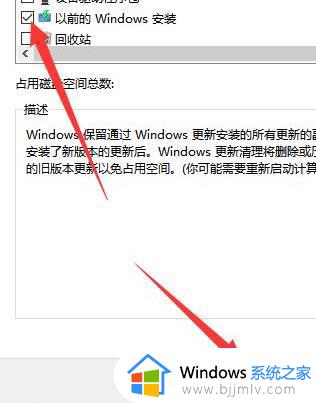
5、在弹出的窗口上点击“删除文件”即可删除。
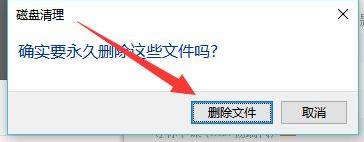
6、最后在弹出的提示框中,点击是,等待系统自动清理即可。
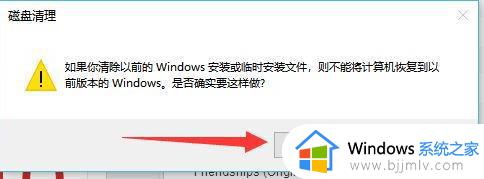
以上全部内容就是小编带给大家的戴尔笔记本win11系统盘少了12g解决方法详细内容分享啦,遇到这种情况的小伙伴,就快点跟着小编一起来看看吧,希望可以帮助到大家。
戴尔笔记本win11关机系统盘少了12g怎么办 戴尔笔记本win11系统盘少了12g如何解决相关教程
- 笔记本win11系统盘少了12g怎么办 win11笔记本系统盘少了12g如何处理
- 戴尔笔记本win11怎么录屏 win11戴尔笔记本如何录屏
- 戴尔win11键盘灯光怎么开启 戴尔笔记本windows11灯光如何打开
- 戴尔笔记本跳过win11联网怎么操作 win11戴尔笔记本怎么跳过联网激活
- 戴尔windows11怎么连接wifi windows11戴尔笔记本连接wifi网络方法
- win11笔记本电脑怎么分盘 笔记本电脑win11系统硬盘分区教程
- 戴尔电脑win11跳过联网激活详细步骤 戴尔win11笔记本怎么跳过联网激活
- 戴尔电脑如何分盘win11 win11戴尔电脑硬盘怎么分区
- 笔记本win11怎么重装系统 win11笔记本如何重装系统
- win11笔记本键盘用不了怎么办 win11笔记本键盘失灵怎么处理
- win11恢复出厂设置的教程 怎么把电脑恢复出厂设置win11
- win11控制面板打开方法 win11控制面板在哪里打开
- win11开机无法登录到你的账户怎么办 win11开机无法登录账号修复方案
- win11开机怎么跳过联网设置 如何跳过win11开机联网步骤
- 怎么把win11右键改成win10 win11右键菜单改回win10的步骤
- 怎么把win11任务栏变透明 win11系统底部任务栏透明设置方法
win11系统教程推荐
- 1 怎么把win11任务栏变透明 win11系统底部任务栏透明设置方法
- 2 win11开机时间不准怎么办 win11开机时间总是不对如何解决
- 3 windows 11如何关机 win11关机教程
- 4 win11更换字体样式设置方法 win11怎么更改字体样式
- 5 win11服务器管理器怎么打开 win11如何打开服务器管理器
- 6 0x00000040共享打印机win11怎么办 win11共享打印机错误0x00000040如何处理
- 7 win11桌面假死鼠标能动怎么办 win11桌面假死无响应鼠标能动怎么解决
- 8 win11录屏按钮是灰色的怎么办 win11录屏功能开始录制灰色解决方法
- 9 华硕电脑怎么分盘win11 win11华硕电脑分盘教程
- 10 win11开机任务栏卡死怎么办 win11开机任务栏卡住处理方法
win11系统推荐
- 1 番茄花园ghost win11 64位标准专业版下载v2024.07
- 2 深度技术ghost win11 64位中文免激活版下载v2024.06
- 3 深度技术ghost win11 64位稳定专业版下载v2024.06
- 4 番茄花园ghost win11 64位正式免激活版下载v2024.05
- 5 技术员联盟ghost win11 64位中文正式版下载v2024.05
- 6 系统之家ghost win11 64位最新家庭版下载v2024.04
- 7 ghost windows11 64位专业版原版下载v2024.04
- 8 惠普笔记本电脑ghost win11 64位专业永久激活版下载v2024.04
- 9 技术员联盟ghost win11 64位官方纯净版下载v2024.03
- 10 萝卜家园ghost win11 64位官方正式版下载v2024.03